Dengan alat Pindahdi AffinityDesigner, Anda memiliki alat yang kuat yang melampaui sekadar memindahkan objek. Alat ini menawarkan berbagai kemungkinan untuk mengoptimalkan desain Anda dan melakukan penyesuaian yang tepat. Dalam panduan ini, saya akan menjelaskan berbagai fungsi alat Pindah alatsecara detail, agar Anda dapat menggunakannya secara efektif.
Hasil Utama
- Alat Pindah tidak hanya memungkinkan pemindahan, tetapi juga transformasi objek.
- Pengguna dapat menskalakan, memutar, dan menyelaraskan objek dengan tepat.
- Tombol pintas dan fungsi yang telah ditentukan sebelumnya memastikan penggunaan yang efektif.
Panduan Langkah-demi-Langkah
Untuk memanfaatkan alat Pindah dengan optimal, cukup ikuti langkah-langkah berikut.
1. Pilih Alat
Untuk mengaktifkan alat Pindah, klik pada ikon yang sesuai di toolbar atau tekan pintasan V. Dengan demikian, Anda siap untuk memanipulasi objek.

2. Membuat Persegi Panjang
Pertama, buat sebuah persegi panjang untuk memiliki sesuatu yang terlihat. Pilih alat persegi panjang dan tarik sebuah persegi panjang. Pastikan latar belakang memiliki warna yang berbeda untuk melihat perbedaannya dengan baik.
3. Memindahkan Objek
Gunakan alat Pindah untuk memindahkan persegi panjang Anda. Klik pada persegi panjang dan seret ke tempat yang diinginkan. Akan muncul bingkai seleksi atau transformasi yang dapat Anda gunakan untuk menyesuaikan objek lebih lanjut.
4. Mengubah Ukuran Objek
Jika Anda ingin mengubah ukuran persegi panjang, tahan tombol mouse kiri dan tarik salah satu titik jangkar. Jika Anda ingin mempertahankan proporsi, tahan juga tombol Shift. Untuk mengganti ukuran persegi panjang dari tengah, kombinasikan tombol kontrol dengan tombol Shift.
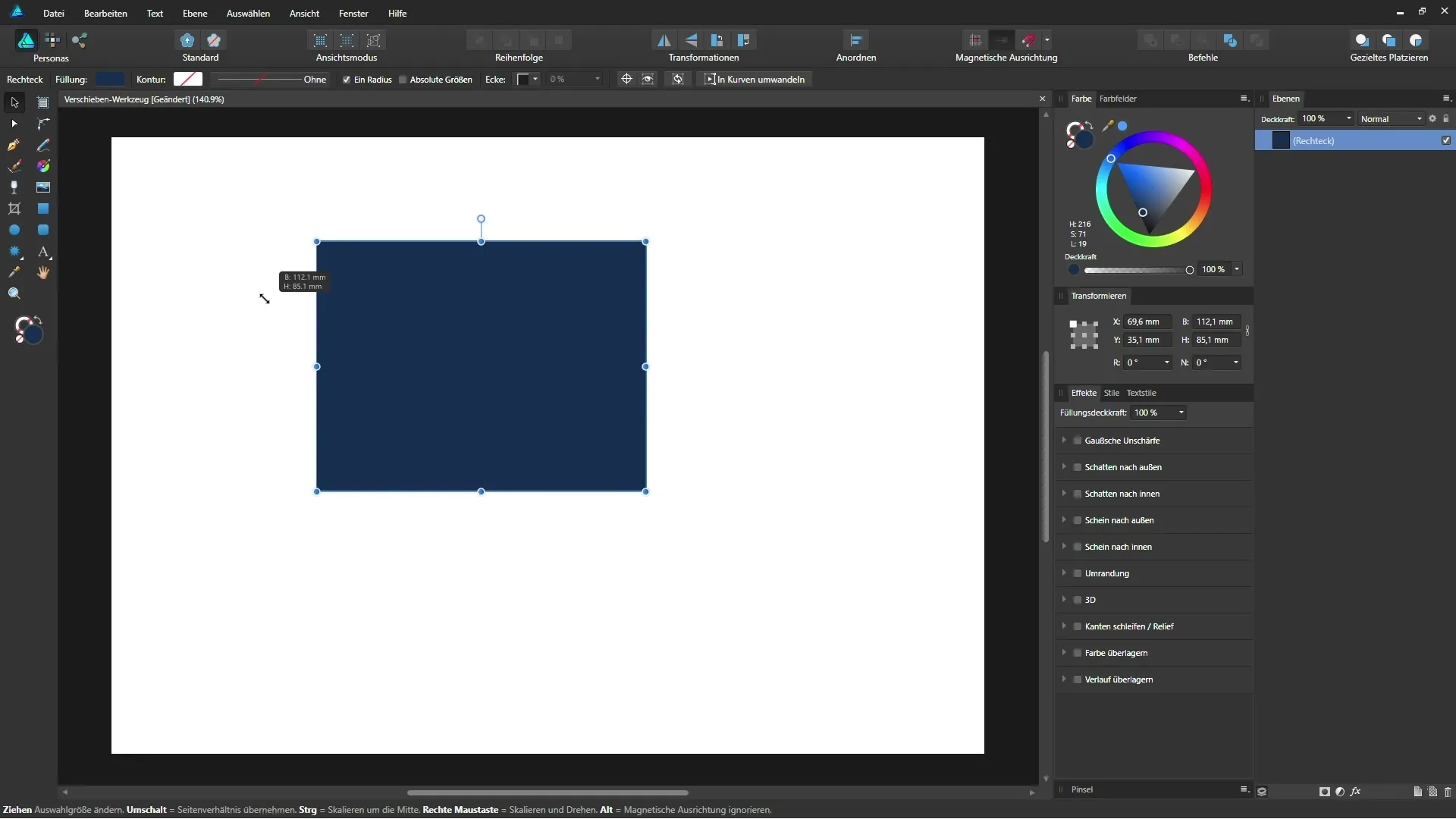
5. Mengaktifkan Penjajaran Magnetis
Untuk mencapai penjajaran yang tepat dari persegi panjang, aktifkan penjajaran magnetis dengan mengklik ikon magnet. Ini akan menyelaraskan persegi panjang di tepi objek lain.
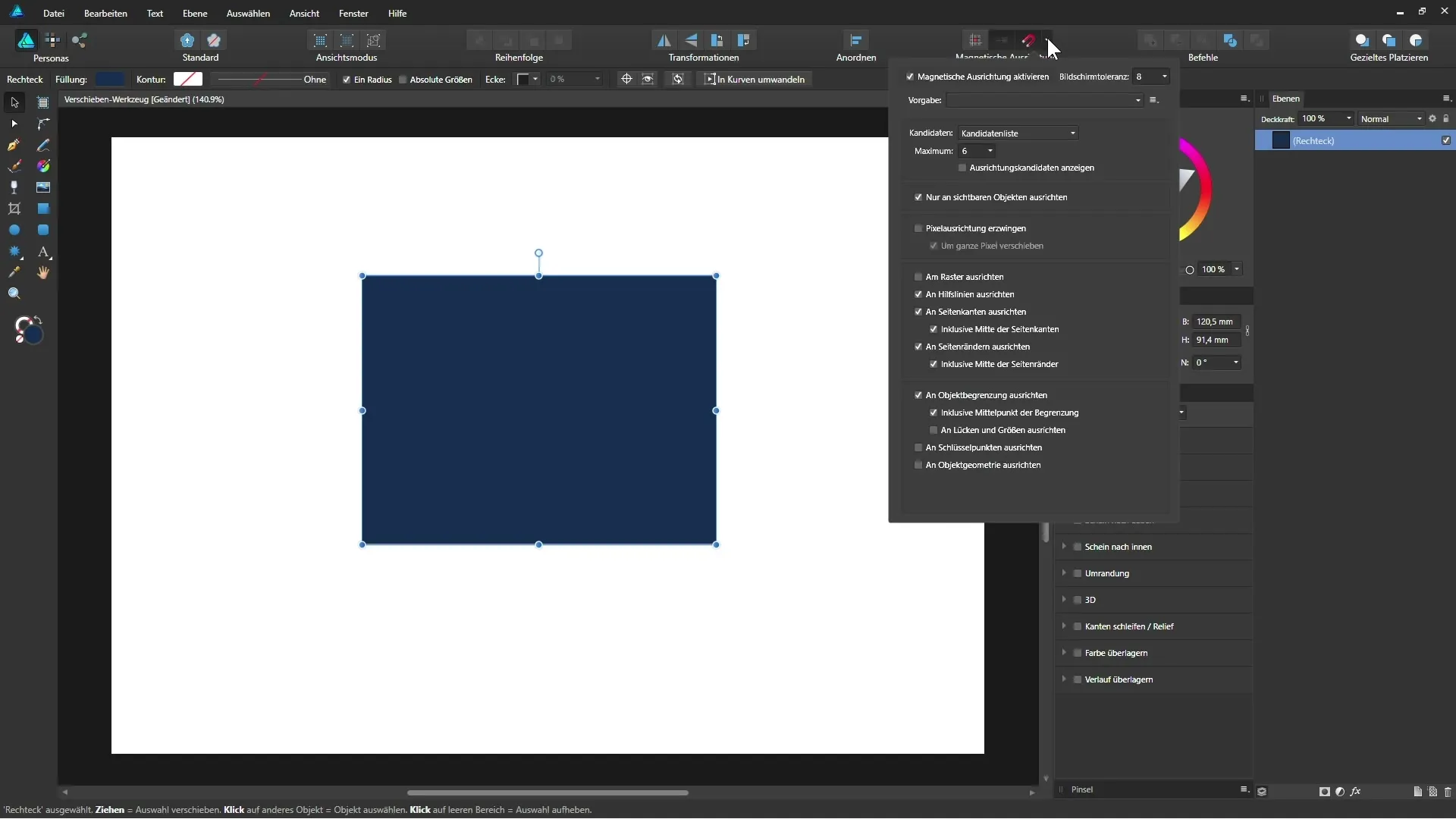
6. Mengunci Lapisan
Untuk mencegah Anda secara tidak sengaja memindahkan persegi panjang, Anda dapat mengunci lapisan. Pilih lapisan di palet lapisan dan klik pada ikon kunci. Persegi panjang Anda sekarang tidak dapat dipindahkan lagi.
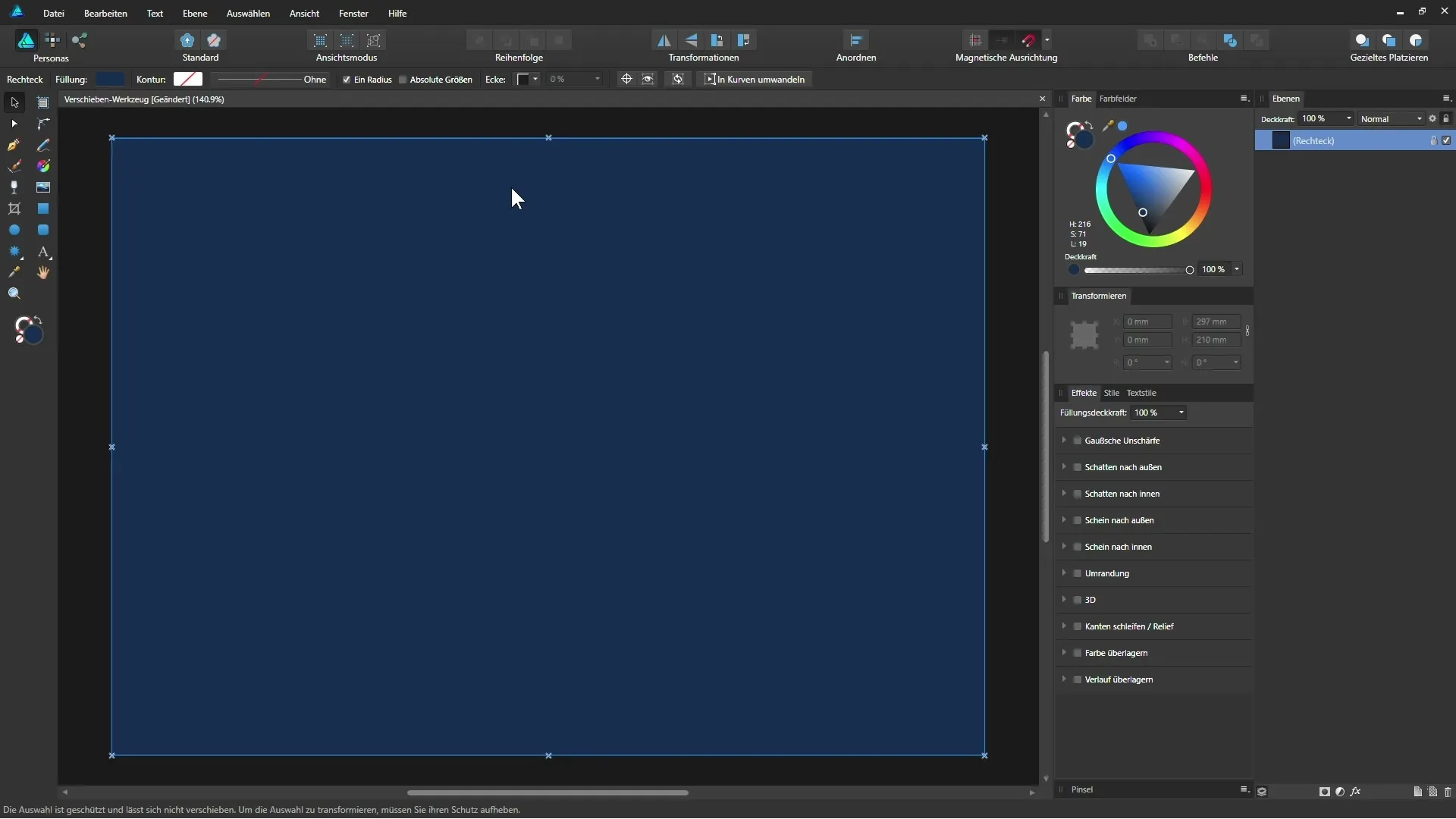
7. Sesuaikan Isian dan Garis Batas
Dengan alat Pindah, Anda dapat menyesuaikan isian dan garis batas persegi panjang Anda. Di bilah konteks alat, Anda akan menemukan opsi untuk mengubah warna isian atau mengedit garis batas.
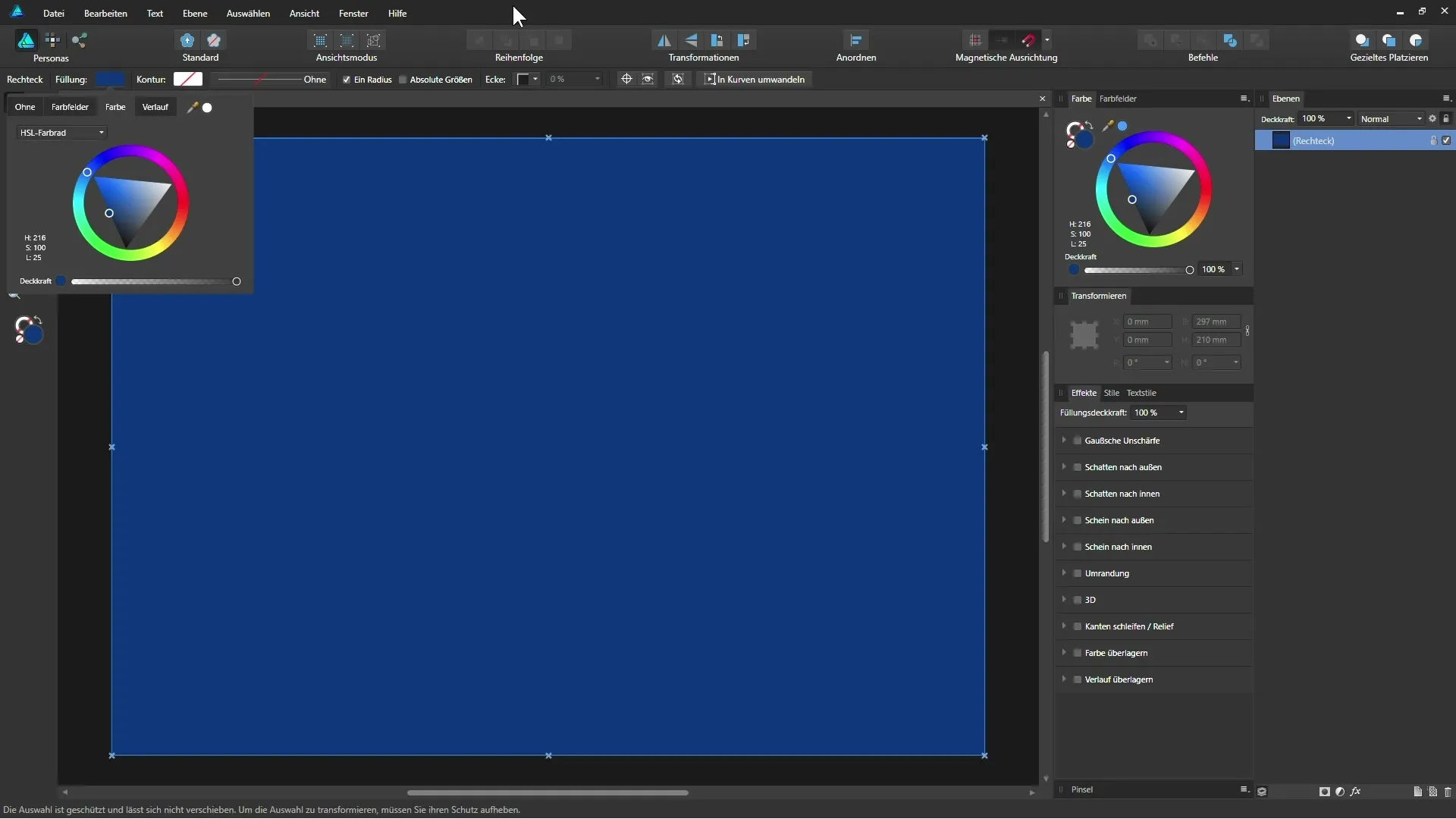
8. Menempatkan Objek Bersebelahan
Anda dapat membuat beberapa objek dan mengatur mereka secara terarah. Untuk memastikan bahwa mereka berada dalam satu garis, tahan tombol Shift saat Anda memindahkannya. Dengan cara ini, Anda dapat mempermudah penempatan.
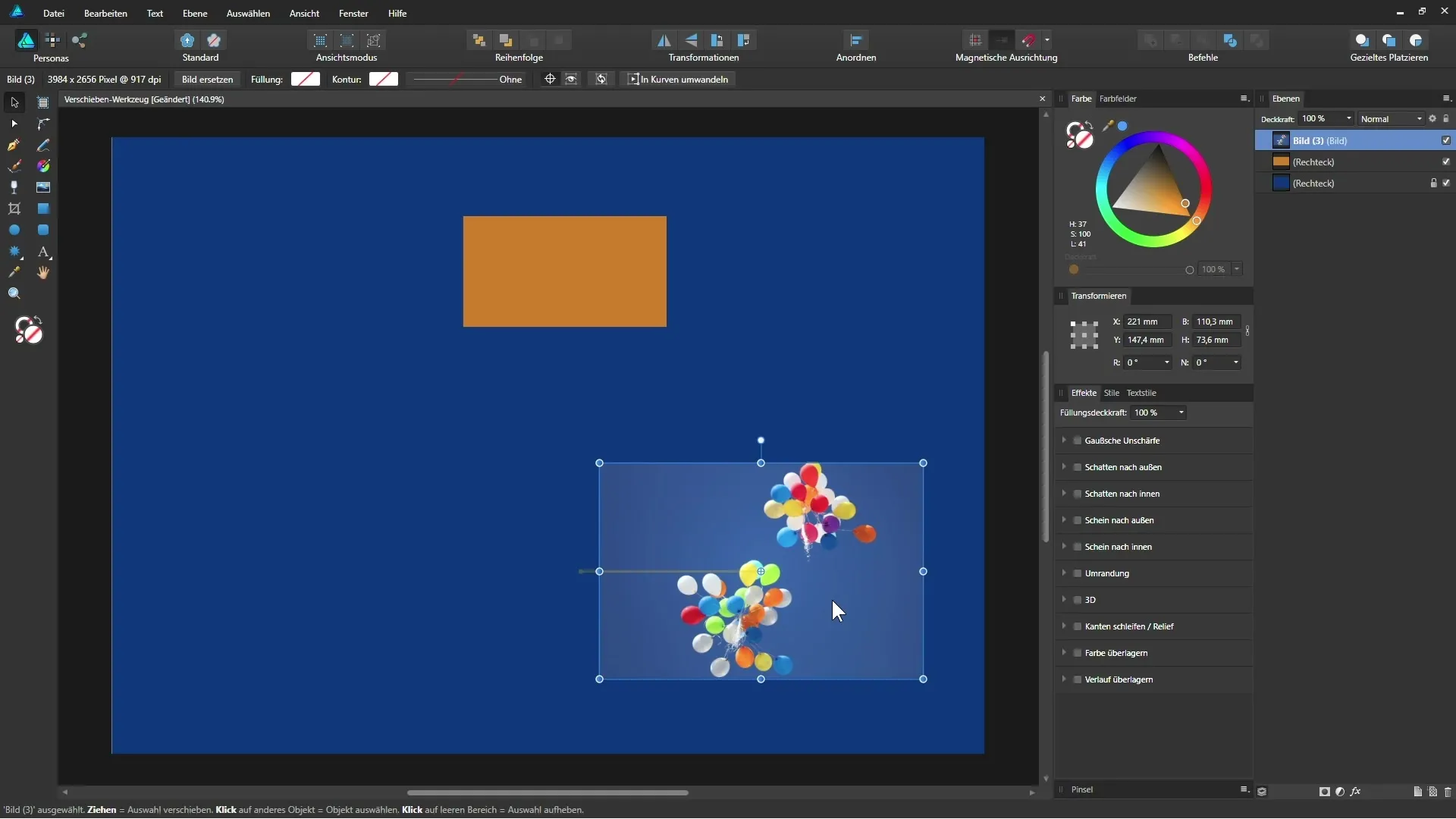
9. Membuat Salinan
Jika Anda ingin membuat beberapa salinan dari sebuah objek, Anda dapat melakukannya dengan sangat mudah. Salah satu caranya adalah dengan memilih objek dan menahan tombol Alt sambil menariknya. Ini akan menghasilkan salinan objek tersebut.
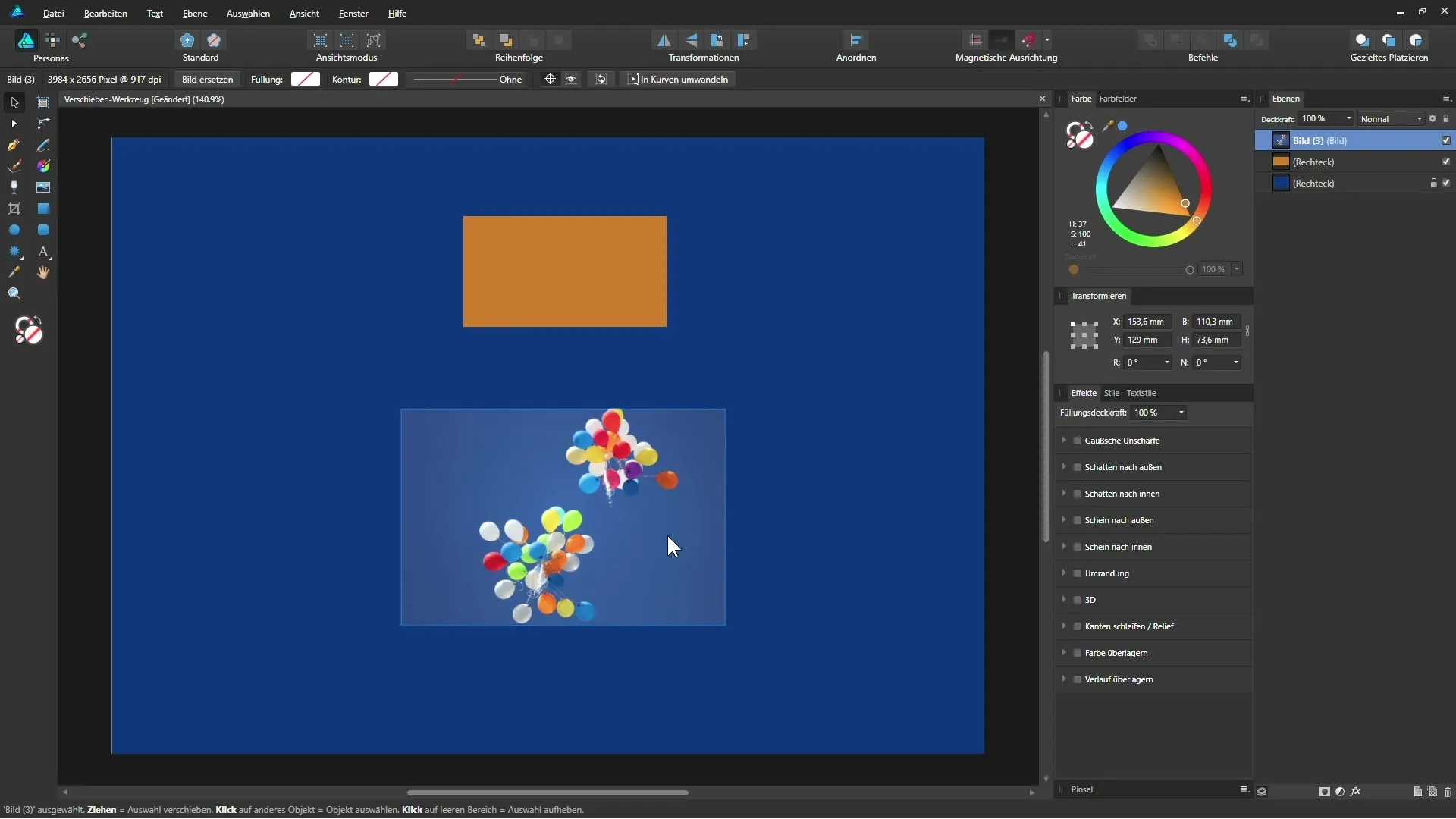
10. Mengelompokkan Objek
Jika Anda memiliki beberapa objek yang ingin diedit bersama-sama, Anda dapat mengelompokkannya dalam satu grup. Pilih objek-objek tersebut dan tekan Ctrl + G untuk menyimpannya sebagai grup. Dengan begitu, Anda dapat memindahkan semua objek sekaligus.
Ringkasan - Affinity Designer: Menggunakan Alat Pindah Secara Efektif
Dalam panduan ini, saya telah memperkenalkan berbagai fungsi dari alat Pindah di Affinity Designer. Sekarang Anda seharusnya dapat memindahkan, mentransformasi, menskalakan, dan menyelaraskan objek dengan tepat. Latih teknik-teknik ini dan integrasikan ke dalam alur kerja kreatif Anda!
FAQ
Bagaimana cara mengaktifkan alat Pindah?Anda dapat mengaktifkan alat Pindah dengan mengklik ikon di toolbar atau menekan tombol V.
Bagaimana cara menskalakan objek secara proporsional?Tahan tombol Shift saat menskalakan untuk mempertahankan proporsi.
Bagaimana cara membuat salinan dari sebuah objek?Tahan tombol Alt dan tarik objek untuk membuat salinan.
Apa itu penjajaran magnetis?Penjajaran magnetis membantu Anda menyelaraskan objek secara otomatis pada objek lain.
Bagaimana cara mengunci sebuah lapisan?Pilih lapisan di palet lapisan dan klik ikon kunci.


